Необходимо уточнить, что не стоит путать технологию Chromecast и устройство Google Chromecast. Это две разные концепции. Google Chromecast — это всего лишь одно из множества устройств, которое поддерживает технологию Chromecast, обеспечивающую возможность передачи контента.
Как подключить смартфон к телевизору DEXP
Существует множество способов соединить смартфон с телевизором. Некоторые методы способны превратить ваш телефон в полноценную умную приставку, в то время как другие предлагают лишь ограниченные функции, такие как воспроизведение отдельных мультимедийных файлов. Если вы не уверены, какой способ подключения лучше использовать, ниже представлены шаги для каждого метода, включая их преимущества и недостатки. Это поможет вам сделать правильный выбор.
- Возможность просмотра видео, фотографий и других медиафайлов с телефона;
- Запуск игр и приложений;
- Просмотр интернета;
- Создание и демонстрация презентаций.
Для удобства можно подключить компьютерную мышь, клавиатуру или геймпад через Bluetooth, что упростит управление.
На некоторых моделях телевизоров, которые имеют встроенный модуль Wi-Fi, подключение позволяет использовать телефон в качестве полноценного пульта дистанционного управления, что будет особенно полезно, если оригинальный пульт недоступен или сломался.
Подключение через HDMI
Это самый простой и распространенный способ. В идеале ваш смартфон или планшет должен иметь специальный разъем mini-HDMI, чтобы подключить его к телевизору напрямую. Если такого разъема нет, вы можете воспользоваться специальным переходником HDMI to microUSB или адаптером. Далее следуйте этим шагам:

- Включите телевизор и выберите HDMI в меню выбора источников (вы также можете выбрать AV, USB или ПК, если они доступны).
- Подключите мобильное устройство с помощью HDMI кабеля или адаптера (например, mini-USB — HDMI).
- Экран телевизора автоматически отрегулируется под разрешение вашего устройства. Если этого не произошло, зайдите в меню телефона и самостоятельно установите необходимые параметры (частота обновления, разрешение).
Теперь все действия, выполняемые на вашем смартфоне, будут дублироваться на экране телевизора. Подключение мыши или клавиатуры через Bluetooth или USB упрощает взаимодействие с контентом. Вы также можете отключить дисплей телефона для экономии энергии.
Подключение через USB
Когда мобильный телефон подключен к телевизору через USB, устройство функционирует в качестве флэш-накопителя. Это означает, что не все действия на смартфоне будут отображаться на экране, как в случае с HDMI. Однако вы можете воспроизводить несколько медиафайлов. Этот способ подключения также имеет свои особенности.
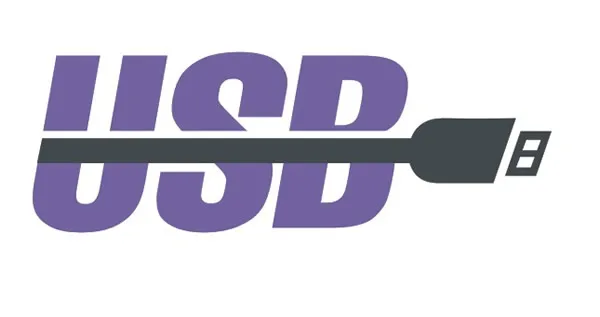
Чтобы подключить телефон по USB, выполните следующие шаги:
- Возьмите USB-кабель, который обычно используется для зарядки смартфона, и подключите один конец к телефону, а другой — к USB-разъему на телевизоре.
- На телевизоре откройте меню «Source» и выберите опцию USB. На мобильном устройстве также должна появиться соответствующая опция (это окно с запросом на передачу данных открывается автоматически).
Телевизор должен запуститься с пользовательским интерфейсом, похожим на проводник в компьютере, позволяющим перемещаться по системным папкам телефона с помощью кнопок на пульте дистанционного управления. В некоторых моделях телевизоров система может автоматически сканировать медиафайлы на устройстве и предложить их для воспроизведения. Однако имейте в виду, что в таком случае перемещение между папками может быть ограничено.
Большинство телевизоров Samsung оборудованы встроенным Wi-Fi-модулем, который можно использовать для подключения к беспроводной сети. Чтобы активировать его, перейдите в раздел поддержки и выберите опцию SmartHub.
Подключение смартфона к телевизору через USB-кабель
Это самый простой и удобный способ, который трудно переоценить. Вам понадобится стандартный USB-кабель, который вы используете для зарядки телефона и который всегда под рукой.
На экране смартфона выберите опцию «Передача файлов» из всплывающего меню.
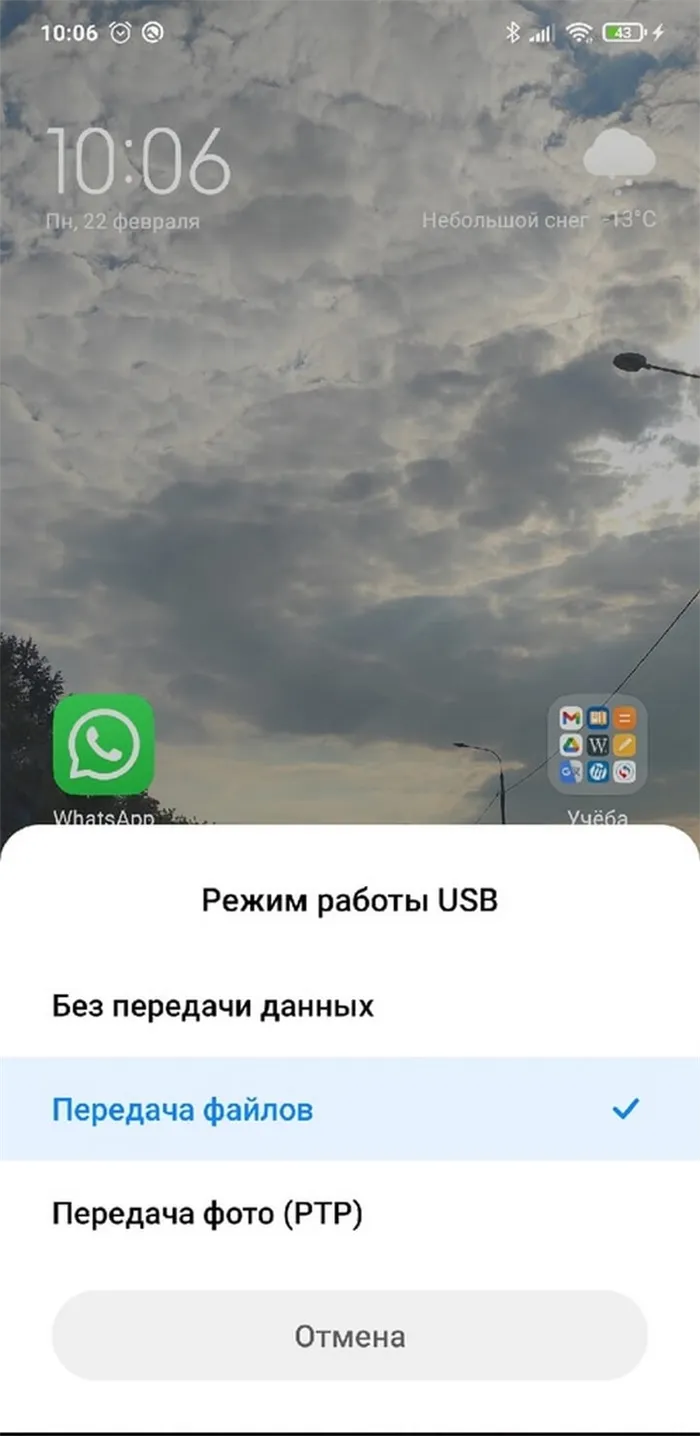
На телевизоре выберите источник сигнала — это можно сделать, нажав кнопку «Source» на пульте дистанционного управления.
Теперь телевизор распознает ваш смартфон как обычный USB-накопитель и сможет считывать с него медиафайлы, такие как фотографии, видео и музыку.
Обратите внимание, что разные модели телевизоров могут иметь различные настройки. В этой статье в качестве примера рассмотрим телевизоры Samsung. Если вы не можете следовать изложенным инструкциям, обратитесь к вашему руководству пользователя для деталей.
Подключение смартфона к телевизору через HDMI-кабель
Если вы хотите, чтобы экран вашего телевизора отображал всё, что происходит на экране вашего смартфона, вам следует использовать HDMI-кабель. Такой кабель может быть частью комплекта вашего устройства или его придется приобрести отдельно.
- Подключите смартфон к телевизору с помощью HDMI-кабеля.
- Выберите соответствующий разъем HDMI в качестве источника (SOURCE).
Изображения на смартфоне и телевизоре будут автоматически синхронизированы. Все действия, выполняемые на мобильном устройстве, будут отображаться на большом экране.
Однако стоит учесть, что если у вас нет нужного кабеля под рукой, это может вызвать неудобства в момент необходимости подключения. Кроме того, вы будете привязаны к телевизору с помощью кабелей, которые могут оказаться короткими, что сделает использование устройства менее комфортным. Особенно это может оказать влияние, если вы собираетесь активно взаимодействовать с контентом, например, во время игр или просмотра материалов.
Подключение смартфона к телевизору через Miracast (Screen Mirroring)
Эта функция поддерживают большинство современных телевизоров с технологией SmartTV. Если ваш телевизор проще, вы можете приобрести адаптер Miracast, чтобы обеспечить поддержку этой функции. После подключения экраны телевизора и смартфона будут синхронизированы.
Подключение без адаптера
В настройках сети телевизора найдите опцию Screen Mirroring (иногда ее называют Miracast на других устройствах) в меню «Источник сигнала» (SOURCE).
На смартфоне перейдите в настройки и найдите пункт Connect and Share, затем выберите опцию Wireless screen.
Важно знать! Подключение посредством адаптера представляет собой полноценное решение, так как такой адаптер — это не просто переходник, а мини-компьютер с собственным процессором, который тоже требует времени для загрузки. Обычно этот процесс может занять от 10 до 20 секунд.
Как соединить с помощью кабеля?
Самый простой и надежный способ синхронизации — это использование проводного соединения. Для этого вам понадобится специальный кабель. На данный момент для подключения вашего смартфона к телевизору марки DEXP можно использовать различные проводные методы.

Синхронизация через интерфейс HDMI.
Наиболее эффективный способ вывести изображение с экрана вашего смартфона на экран телевизора — подключение через порт HDMI. Все современные телевизоры оборудованы таким портом. Для подключения потребуется кабель micro HDMI-HDMI.
Важно убедиться в том, что ваш смартфон оснащен разъемом micro-HDMI. Если его нет, вы можете использовать переходник с micro-USB на micro-HDMI.


Чтобы начать подключение, устройства необходимо соединить с помощью кабеля и адаптера (если он требуется). Затем найдите кнопку «Source» на пульте дистанционного управления телевизора и выберите пункт HDMI. После этого телевизор должен откалибровать настройки и активировать оборудование. Если все сделано правильно, изображение с экрана телефона отобразится на телевизоре.
Этот метод часто используется для устройств, работающих на операционной системе Android. Однако он также подходит для iPhone, если вы приобретете специальный адаптер. Рекомендуется использовать оригинальное оборудование для обеспечения стабильной работы.

Соединение через USB
Подключение телефона к телевизору через USB-кабель — это наиболее простой вариант, но он имеет один существенный недостаток: возможно передавать только файлы, находящиеся в памяти телефона. В этом случае не получится воспроизводить видео и другие материалы с веб-сайтов.
Процесс подключения выглядит так:
- Подключите один конец USB-кабеля к смартфону (обычно это разъем micro-USB), а другой конец (обычно стандартный USB) подключите к TV-тюнеру. Необходимый разъем PS можно найти на боковой панели телевизора.
- Если вы не можете найти нужный разъем, изучите руководство пользователя к вашему телевизору.
- После соединения устройств нажмите кнопку Source на смартфоне и выберите опцию «USB».
- Теперь устройства синхронизированы и готовы к совместной работе.

Подключение беспроводным методом
Существует два основных способа подключения телефона и телевизора без использования проводов.
Miracast.
Эта технология основана на принципе Wi-Fi Direct. Она была усовершенствована для передачи всех видов контента, включая файлы в 3D. Miracast считается эффективным способом беспроводного подключения.
Процесс соединения с использованием Miracast проходит по следующему алгоритму:
- Включите телевизор и зайдите в меню.
- Выберите раздел «Сеть».
- На экране должно появиться слово «Miracast», выберите его, чтобы начать операцию.
- На смартфоне выполните аналогичный процесс: зайдите в настройки, найдите раздел, отвечающий за подключения, и выберите «Broadcast».
- На гаджете начнется поиск находящихся рядом устройств для подключения. После того, как название вашего телевизора появится в списке, выберите его.
- Процесс одобрения подключения будет выполнен с использованием пульта дистанционного управления.
Технология Miracast интегрирована в множество современных мобильных телефонов, но не все телевизоры поддерживают эту функцию. В таком случае, вам понадобится отдельный адаптер, который подключается к телевизору через USB или HDMI.
Если телевизор не обнаруживает мобильный телефон или наоборот, необходимо проверить уровень сигнала Wi-Fi. Может потребоваться перезагрузка роутера для восстановления соединения.
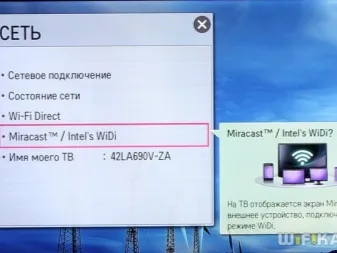

Wi-Fi Direct.
С помощью этой технологии современные устройства могут использовать беспроводное подключение для выхода в интернет.
Чтобы подключить устройства с помощью Wi-Fi Direct, выполните следующие действия:
- Включите модуль Wi-Fi на смартфоне, перейдите в расширенные настройки и активируйте функцию Wi-Fi Direct.
- Затем перейдите в настройки телевизора и откройте вкладку «Сеть».
- Включите Wi-Fi Direct.
- Как только на экране появится список доступных для подключения устройств, выберите название вашего смартфона.
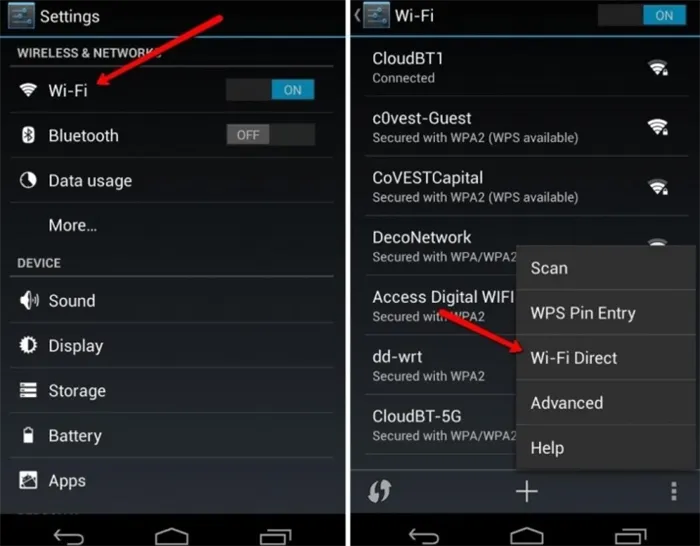
Качество передачи данных будет зависеть от уровня интернет-сигнала. Если интернет-соединение нестабильно, трансляция может прерваться или зависать. Важно помнить, что проводные соединения в большинстве случаев обеспечивают более надежное качество, чем беспроводные методы.
Если ваш смартфон подключен к Wi-Fi, вы можете использовать его в качестве пульта дистанционного управления для телевизора. Для этого необходимо скачать и установить соответствующее приложение, настроить его под ваш телевизор и определить необходимые параметры. Обычно в таких приложениях требуется указать марку телевизора и провести начальную настройку.

Для получения более подробной информации о том, как подключить смартфон к телевизору, вы можете ознакомиться с видео ниже.
Наилучший и самый надежный метод синхронизации — это использование проводного соединения. Для этого потребуется специальный кабель. Существует множество способов подключения телефона к телевизору DEXP, используя различные кабели.
Как подключить смартфон к телевизору через интерфейс DLNA

Устройства, поддерживающие стандарт DLNA, могут быть объединены в одну систему, если они подключены к одной домашней сети. Однако стоит отметить, что соединение между телефоном и телевизором требует наличие специализированного DLNA-маршрутизатора. Более того, не все форматы видео могут воспроизводиться через DLNA, что также может стать ограничением. Кроме того, устройство должно работать на Android, что в некоторых случаях может быть проблемой для пользователей, использующих другие операционные системы.
Для успешного соединения потребуется телевизор и маршрутизатор, совместимый с DLNA. Только специфические модели смартфонов с установленными приложениям смогут подключаться к таким сетям. Например, одним из них является приложение BubbleUPnP. Важно, чтобы все устройства находились в одной сети Wi-Fi, чтобы обеспечить корректную работу.
Как подключить iPhone к телевизору через AirPlay
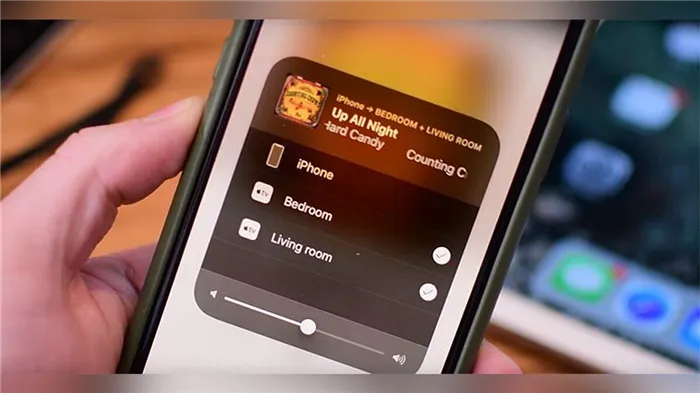
AirPlay предлагает простой и эффективный способ передачи контента между устройствами Apple без потери качества. Этот метод крайне удобен, если у вас несколько продуктов Apple, однако он подходит далеко не для всех моделей из-за ограничений, накладываемых производителем. При использовании AirPlay в некоторых случаях может потребоваться AppleTV. Многие современные телевизоры также имеют встроенную функцию AirPlay, но это не всегда обеспечивает стабильную работу и может возникнуть необходимость в повторной настройке.
Чтобы подключиться, откройте настройки на iPhone и найдите меню «Повтор экрана» или нажмите соответствующую кнопку во время воспроизведения видео.
Как подключить смартфон к телевизору через Miracast

Miracast представляет собой интерфейс, работающий на базе Wi-Fi Direct, который позволяет подключать устройства напрямую друг к другу, без участия маршрутизатора. Для установки соединения часто необходима специальная программа, например, Smart View для телефонов Samsung или HuaweiShare для Huawei и Honor. После активации этих функций на устройствах будет доступен список доступных для подключения устройств, и вы сможете установить соединение.












